

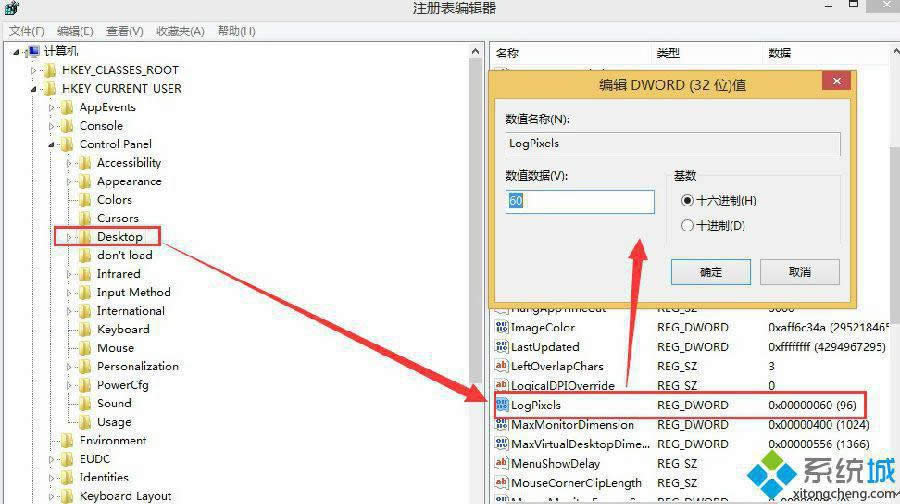
|
Windows 8是美国微软开发的新一代操作系统,Windows 8共有4个发行版本,分别面向不同用户和设备。于2012年10月26日发布。微软在Windows 8操作系统上对界面做了相当大的调整。取消了经典主题以及Windows 7和Vista的Aero效果,加入了ModernUI,和Windows传统界面并存。同时Windows徽标大幅简化,以反映新的Modern UI风格。前身旗形标志转化成梯形。 最近有些win8专业版系统的用户反馈,重装win8系统后看屏幕上的文字觉得有点晕,这是怎么一回事呢?原来win8系统默认的dpi是96/英寸,在这种设置下很多win8系统用户看了都感觉到不适应,那么在win8系统如何调整dpi呢?接下来请大家跟着小编一下来学习一下win8系统修改dpi的方法。 方法/步骤: 1、首先按住“Win + R”快捷键打开“运行”窗口,然后在其中输入“regedit”并点击确定打开注册表,如图所示;
2、来到“注册表编辑器”窗口后,在左侧的菜单中依次展开“HKEY_CURRENT_USER\Control Panel\Desktop”,然后在右侧找到“LogPixels”这一项并双击打开;
3、在打开的编辑窗口中,我们就可以对dpi进行设置了,具体设置多少要根据屏幕大小设置了,这个大家多尝试几次即可,设置完成后点击确定。 以上就是win8系统修改dpi的方法的圈闭内容了,有类似问题的win7小伙伴可以试试此方法,希望能顺利的解决大家的问题。 Windows 8是对云计算、智能移动设备、自然人机交互等新技术新概念的全面融合,也是“三屏一云”战略的一个重要环节。Windows 8提供了一个跨越电脑、笔记本电脑、平板电脑和智能手机的统一平台。 |
温馨提示:喜欢本站的话,请收藏一下本站!